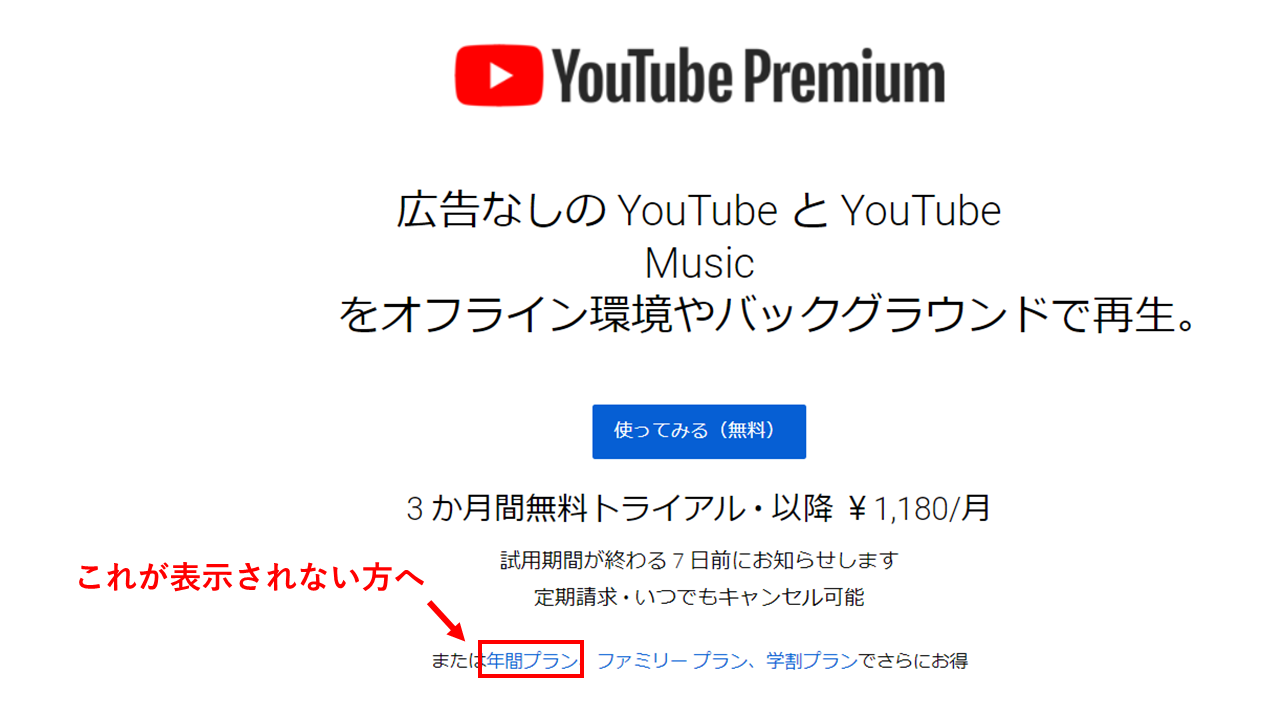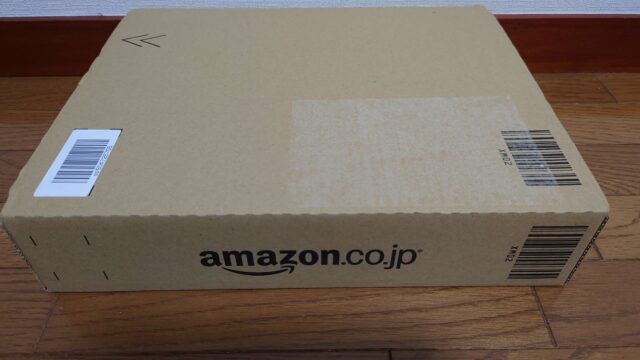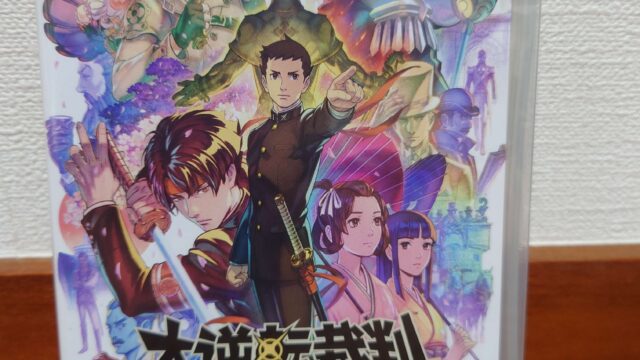YouTube視聴時に広告が表示されないなどの便利な特典が受けられるYouTubeプレミアム
月額1,180円で加入できますが、年間プランも存在することをご存じでしょうか?
年間プランであれば年額11,800円なので、実質2か月無料でYouTubeプレミアムを利用することが可能です
しかし、その年間プランに加入することができないという現象に半年間悩まされました
私と同じように登録したいのに登録できない方も多くみられる印象です
これについて何度も運営に問い合わせを行い、ついに年間プランに登録することができたのでその方法をご紹介します
登録方法
さっそくですが、登録方法のご紹介です
(現在YouTubeプレミアムに加入していないことが前提となっています。すでに月額プランに加入している方は解約してからお試しください。)
手順は簡単4ステップです
- YouTubeアプリではなくChromeのWebブラウザを開く
- URL入力欄に「youtube.com/premium/annual」と入力し検索
- 「年間プランを利用する」をクリック
- お支払い方法を選択し登録完了!
以上です
できましたか?
以下でもう少しだけ詳しく説明します
Chromeで「youtube.com/premium/annual」を検索
YouTubeアプリでは登録画面が表示されないことが多いとのことです
私自身も表示されませんでしたし、WebからYouTubeにアクセスしても表示されませんでした…
何はともあれ、まずは「Chrome」を開きましょう
(パソコンでもスマホアプリでもどちらでも大丈夫でした)
Chromeを開いたらYoutube プレミアムに加入したいGoogleアカウントでログインしていることを必ず確認してください!
複数のGoogleアカウントを利用している方は要注意です!!
そして、URL入力欄に「youtube.com/premium/annual」と入力して検索
すると、下記のような表示のあるページが開くと思います
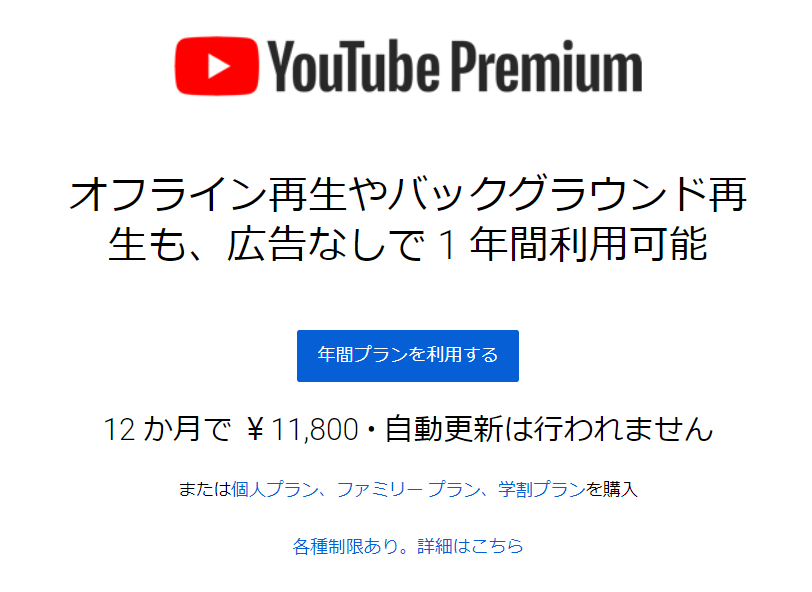
上記のページを開けたら、真ん中の「年間プランを利用する」をクリックしましょう
お支払方法の登録
「年間プランを利用する」をクリックすると以下のような画面が表示されるはずです
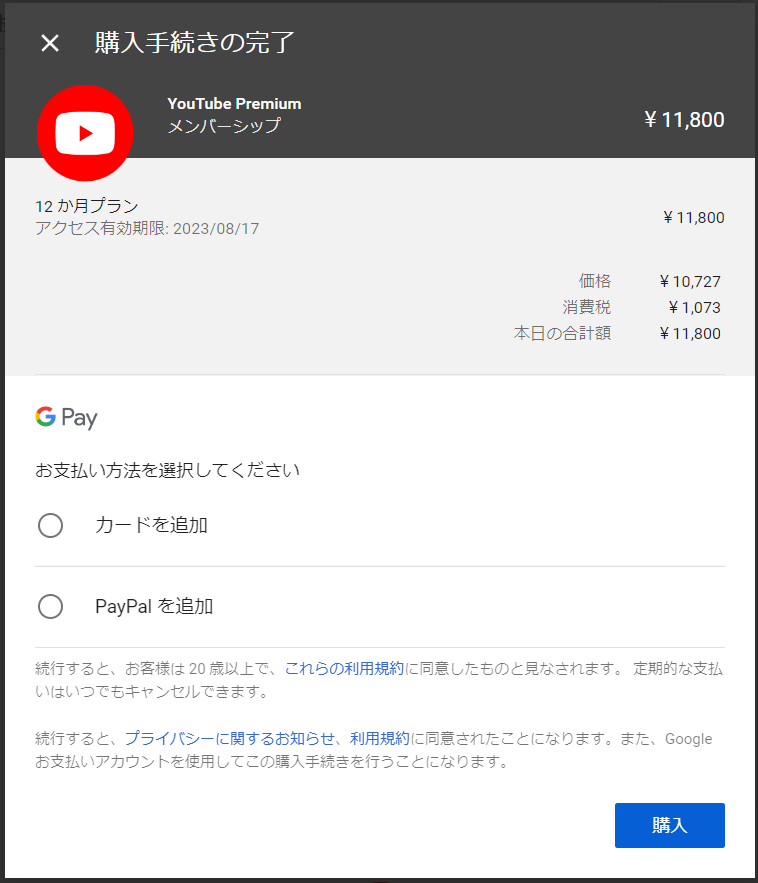
プラン内容を確認し間違いが無ければ、お支払い方法を入力します
(個人情報のため入力画面は省略しています)
入力できたら、右下の「購入」をクリックして登録完了です
無事に登録できましたか?
年間プランは自動更新されません
最後に年間プランを利用するうえで覚えておかなくてはいけないことをご紹介です
「年間プランは自動更新されません」
というわけで、登録完了から1年後、契約を継続する場合は再度自分の手で登録し直す必要があることを覚えておきましょう
また上記の手順を実施すれば大丈夫だと思います
この記事がこれまでYoutubeプレミアムの年間プランに登録できなかった人の助けになれば幸いです